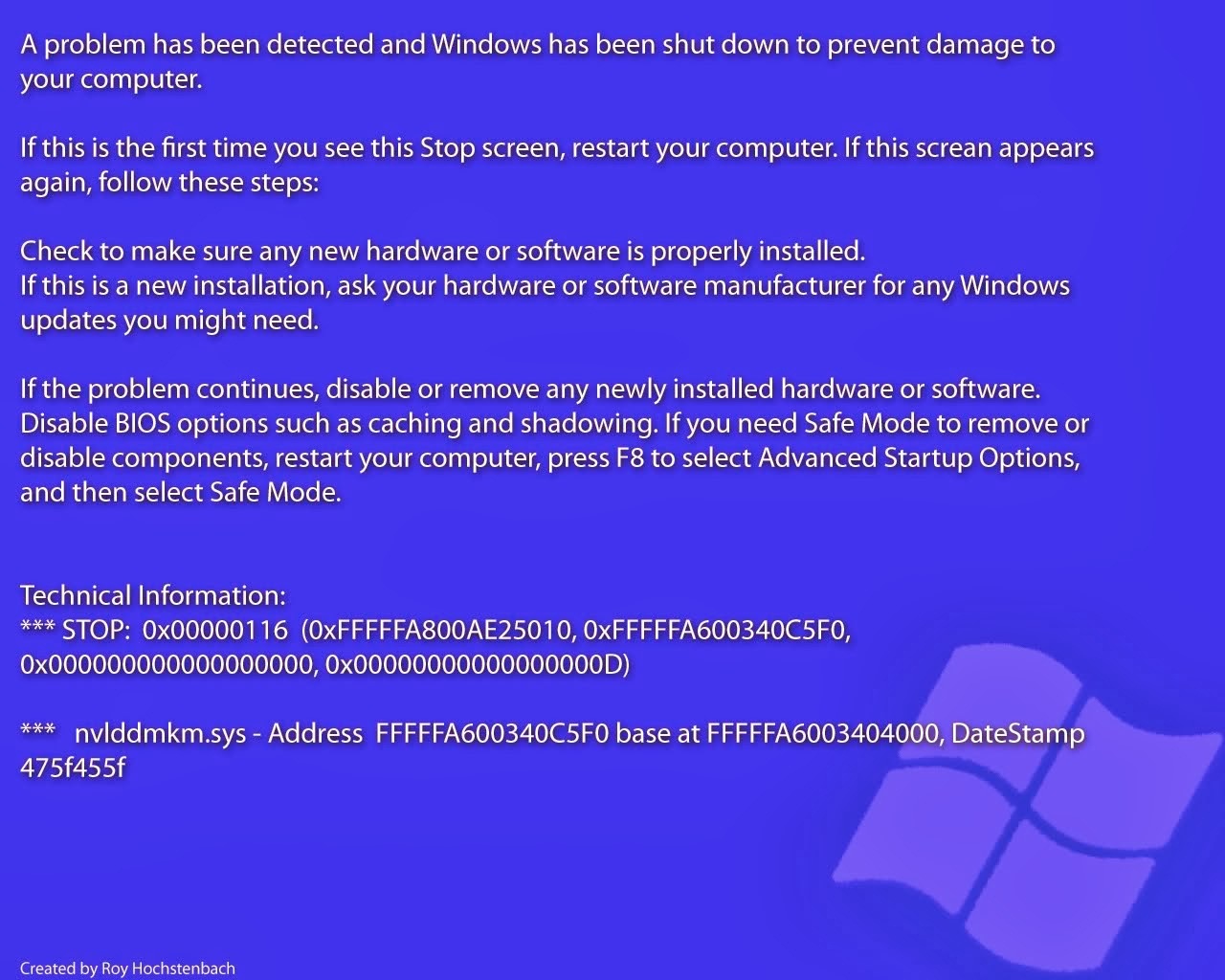| Vi bestrever å lokalisere nettsiden vår på så mange språk som mulig, men denne siden er for tiden oversatt med Google Translate. | Lukk |
-
-
produkter
-
ressurser
-
support
-
bedrift
-
A Guide to DLL_INITIALIZATION_FAILED Blue Screen of Death feilA Guide to DLL_INITIALIZATION_FAILED Blue Screen of Death Error
Av Mark Beare August 04, 2014blue screen, Blue Screen of Death, bsod, DLL_INITIALIZATION_FAILEDIngen kommentarerDLL_INITIALIZATION_FAILED Blue Screen of Death Error skyldes vanligvis feil i et program som initialiseres, hovedsakelig på grunn av at vindustasjonen slår seg av. En manglende eller skadet Remote Access Service (RAS) kan også forårsake denne feilen. Opprinnelig er bruken av DLL-applikasjonen for feilrapportering. Søknaden samler data om programvarefeil og sender den til Microsoft etterpå.
Feilen manifesterer seg ved å opprette en meldingsboks som angir at initialiseringen har feilet og vil avslutte prosessen unormalt når en bruker prøver å få tilgang til kontrollpanelet. Tjenesteverktøy-knappen vil også forsvinne fra kontrollpanelet når denne feilen er til stede.
Å fikse DLL_INITIALIZATION_FAILED-feilen krever en lengre tid enn de fleste stoppfeil, og prosessen er litt kompleks. En opprinnelig løsning er å redigere registeret. Denne prosessen varierer mellom ulike versjoner av Windows-programvare. For Windows XP, er først å klikke på Start-knappen og skriv inn regedit i dialogboksen Kjør. Etter å ha trykket på enter-tasten, kjør følgende nøkkel: HKEY_LOCAL_MACHINE \ SYSTEM \ CurrentControl \ VirtualDeviceDrivers. Et annet vindu vil vises, og i den høyre ruten, slett du VDD- verdien. Fortsett til venstre rute i vinduet, høyreklikk på den virtuelle enhetsdriverens nøkkel og klikk deretter Ny og velg Multistring Verdi . Du kan nå gå ut av registerredigering og starte datamaskinen på nytt.
Ved å fikse feilen på Windows 2000, klikker du Start- knappen og skriver regedt32 i dialogboksen Kjør og trykker Enter . Finn følgende nøkkel: HKEY_LOCAL_MACHINE \ SYSTEM \ CurrentControlSet \ Control \ VirtualDeviceDrivers fortsett deretter til redigeringsmenyen og klikk på Legg til verdi . Et eget vindu vil dukke opp og deretter i Data Type-menyen, klikk REG_MULTI_S2 . Start datamaskinen på nytt etterpå.
Et annet sett med oppløsning er også nyttig for å eliminere denne feilen. Først er å trekke ut nye kopier av RAS-filene. For å gjøre det, bruk Windows NT Explorer og endre navn på Rascpl.cpl-filen og filen Rasscrpt.dll som ligger i samme mappe der Windows NT Explorer er installert. Neste er å fjerne RAS-tjenesten ved å klikke på Start- knappen, og deretter fortsette til Innstillinger og Kontrollpanel . Gå til fanen Nettverk og klikk på Tjenester- knappen. Åpne Remote Access Service og avinstaller den. Start datamaskinen på nytt etterpå. Hvis du fjerner og installerer modemet på nytt, er det også en løsning for å bekrefte legitimiteten til kopien av alle filene. Etter at du har fjernet og installert modemet på nytt, må du installere Remote Access Service igjen og starte datamaskinen på nytt.
Was this post helpful?YesNoGratis Oppdatering av drivere
Oppdater driverne dine på mindre enn 2 minutter for å nyte bedre PC-ytelse - Gratis.
Gratis Oppdatering av drivere
Oppdater driverne dine på mindre enn 2 minutter for å nyte bedre
PC-ytelse - Gratis.
Fant du ikke svaret?Still et spørsmål til vårt fellesskap av eksperter fra hele verden og få svar i løpet av kort tid.most relevant siste artikler Fest det på Pinterest